今天我们继续学习Word中格式的设置,我们来学习Word中关于“段落”格式的一些设置,我们以医学小常识文本为例给大家进行演示Word中对段落格式的设置方法 。它是对一段文字“整体性”的设置 。
首先给大家看一下对段落的设置主要在哪里操作,我们对段落的设置基本上就从这两个位置进行设置,一个是开始菜单的段落设置,一个是鼠标右键(段落)扩展选项卡:
【文档正文首行缩进2字符怎么弄 word首行缩进在哪里设置】
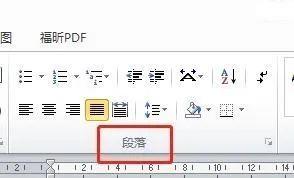
文章插图
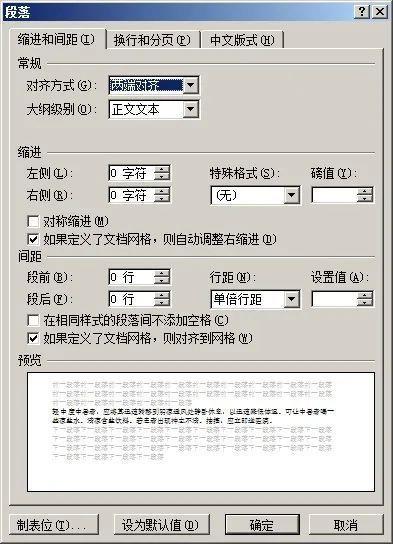
文章插图
我们还是要养成良好的习惯,在Word中“对谁操作选中谁”,我们先来看一下文字的对齐方式 。分别为:左对齐、居中、右对齐、两端对齐、分散对齐 。我们可以从下面两个位置进行设置,如下图:
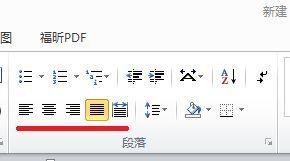
文章插图
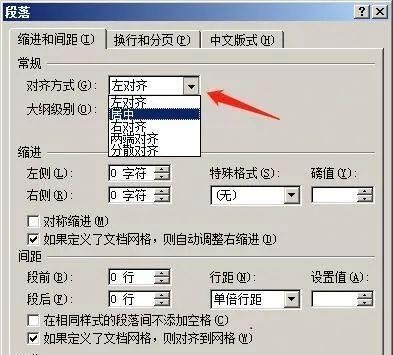
文章插图
当我们设置好段落文字的对齐方式时,以我们平时的书写和阅读习惯,我们有时候需要为每段第一行文字空2格 , 然后开始正文 。我们在Word中我们称为“首行缩进”,下面我们来看一下首行空2个字符的设置方法:
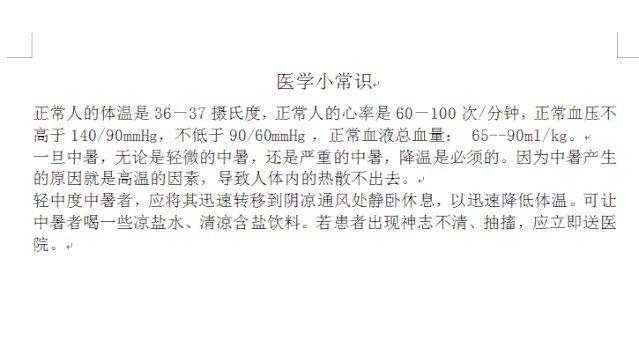
文章插图
我们设置好“首行缩进”后,我们学习一下如何设置“行距” , 那什么是行距呢,一段或者几段文字中每行之间的距离,我们称为行距 。我们以设置1.5倍行距和固定值30磅为例 , 看一下行距的设置方法:
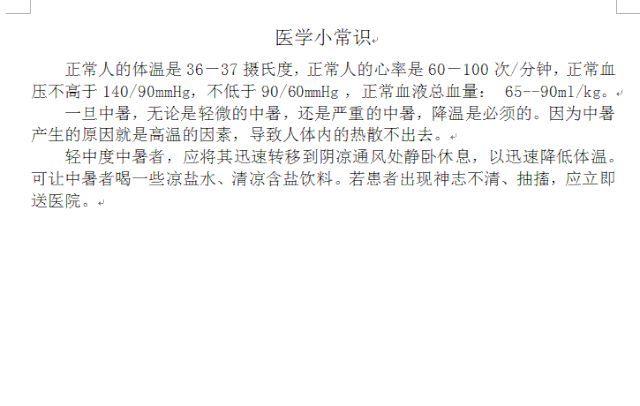
文章插图
现在我们已经掌握了“行距”的设置方法,那每段文字“前”和“后”的距离我们能不能设置呢?当然是可以的,这个距离我们称为“段前间距”和“段后间距”,设置方法如下图:

文章插图
我们已经学会了如何设置行距,下面我们看一下如何给文字加边框,在Word“开始”选项卡的“段落”选项组中,有“边框和底纹”的设置按钮 , 我们可以为文字添加边框 。
加边框又分两种边框类型,“文字”和“段落” 。我们通过实际操作举例,给大家演示一下 。
首先我们找到设置边框的位置,需要先设置好边框类型,颜色,宽度,应用位置等条件,操作如下图所示:
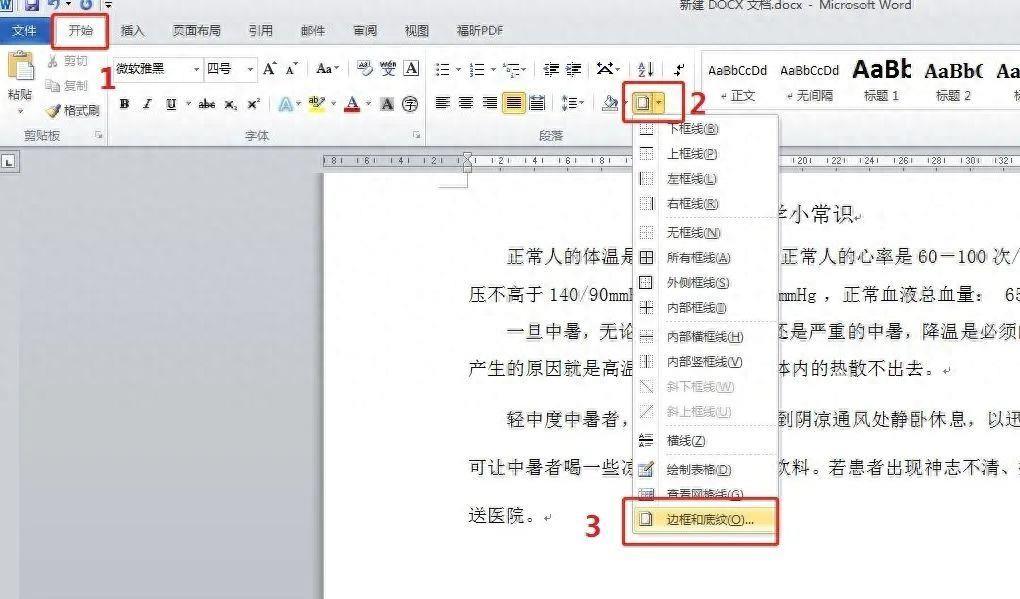
文章插图
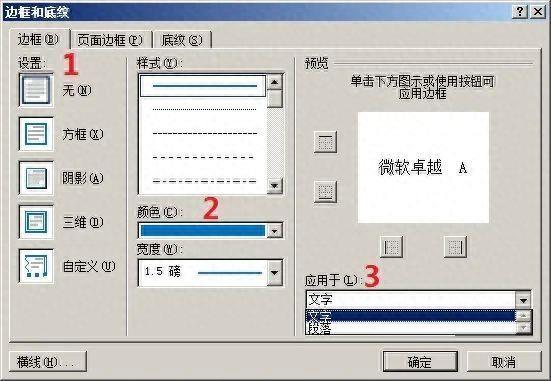
文章插图
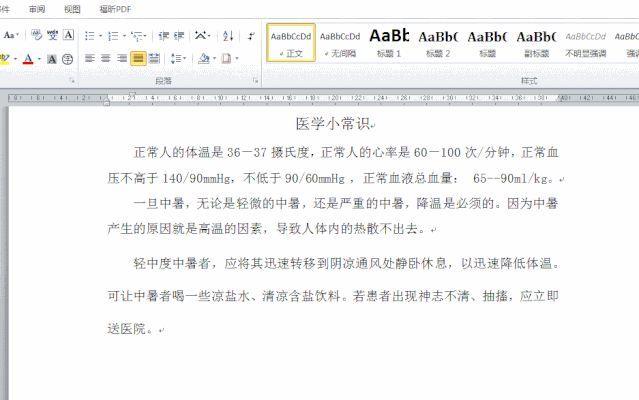
文章插图
我们学会了为文字设置边框,另一项功能底纹又如何设置呢?在Word“开始”选项卡的“段落”选项组中,有“边框和底纹”的设置按钮 , “底纹”的设置也是可以选择应用于“文字”或者“段落”,两种设置后的效果是不同的 。让我们来看一看实践操作:
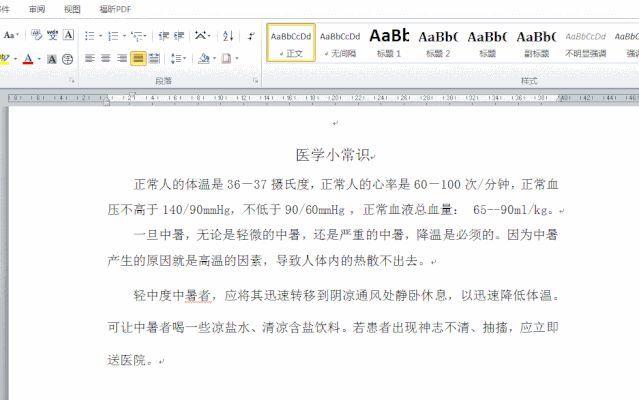
文章插图
本节课的内容很实用,你学会了吗?动手做一做学到的知识吧 。
- 怎么把照片上的文字转成文档 手机图片转换成文字的软件
- word文件没有保存怎么找回来 恢复未保存文档的方法
- 如何复制网页上收费文档的文字内容 在电脑上复制收费的文章办法
- 免费的pdf转换器推荐 电脑pdf怎么转换成word文档
- 免费文档水印制作教程 word 文字水印在哪添加
- pdf文档对比度怎么调 调整亮度和对比度的步骤
- wps协作文档怎么弄 wps做共享表格多人编辑
- 老师要电子版作文怎么弄 文本文档怎么转换成excel格式
- iPhone一键压缩方法 苹果手机word文档怎么用
- word中如何删除分节符下一页 文档有一页空白删不掉的处理
